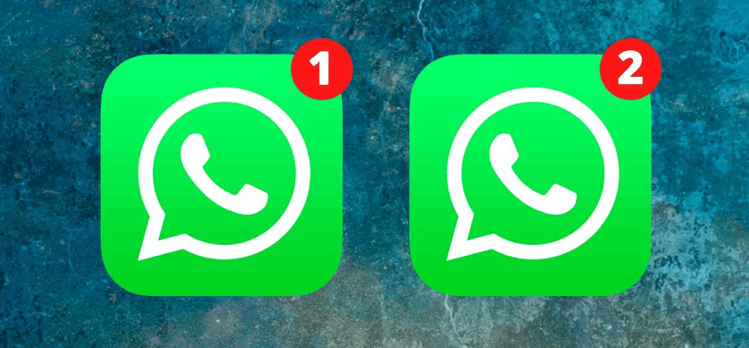Как конвертировать видео в MP3 и отправить на iPhone (4 способа)
Иногда вы можете увязнуть в фоновой музыке на видео YouTube или TikTok, так есть ли способ конвертировать видео в MP3? Конечно, можно. Обычно видео, которые мы смотрим онлайн, имеют формат MP4. Если вы хотите извлечь аудио из MP4 и перенести его на свой iPhone в виде песни или подкаста, конвертация в MP3 — идеальный выбор.
В этой статье мы покажем вам 4 метода конвертации различных видео, которые вам нравятся, в MP3 на вашем компьютере. И предоставим быстрый и простой способ переноса музыки с компьютера на ваш iPhone.
Часть 1. 4 лучших способа конвертировать видео в MP3
В этом разделе мы перечислим 4 лучших способа, которые помогут вам конвертировать видео в mp3 iPhone бесплатно. В том числе с помощью iTunes или других 3 безопасных веб-сайтов онлайн. Если вам нужно конвертировать видео iPhone в mp3, вы можете сначала перенести видео с iPhone на ПК.
Способ 1. Как конвертировать видео в MP3 с помощью iTunes
Первый способ загрузить видео в формате Mp3 на iPhone — использовать iTunes. Он предоставляет функцию для преобразования видео в аудио. Однако важно отметить, что преобразование видеофайла в MP3 навсегда сотрет исходный видеоконтент. Если вас это устраивает, вот как вы можете преобразовать свои видео в MP3 с помощью iTunes.
Шаг 1. Откройте iTunes на вашем ПК > Выберите Редактировать > Выбрать Предпочтение.
Шаг 2. В новом окне нажмите вкладку «Общие» > нажмите на значок Импорт настроек кнопка.
Шаг 3. Далее нажмите на Импорт с использованием значок > Выбрать MP3-кодер > Щелкните ХОРОШО.
Шаг 4. Нажмите на Файл > Щелкните Добавить файл для добавления видео с вашего компьютера.
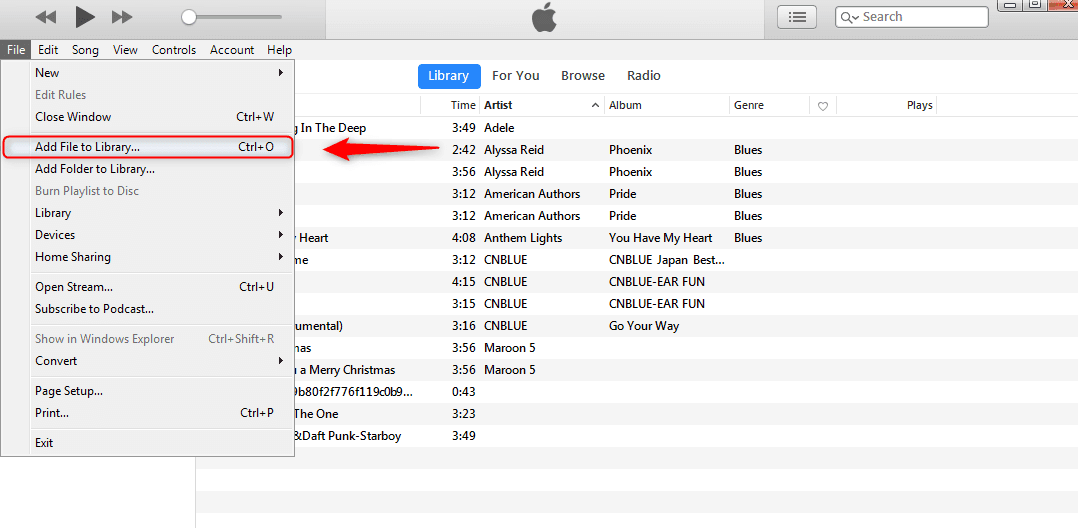
Шаг 5. После того, как вы выбрали МП4 файл, нажмите Файл > Хит Конвертировать > Нажмите Создать версию MP3.
Если вы не хотите удалять исходные видеоданные с помощью iTunes, ниже мы предоставим несколько бесплатных сайтов для конвертации видео в музыку.
Способ 2. Как получить MP3 из видео с помощью YTmp3
YTmp3 — популярный и бесплатный видеоконвертер. С его помощью вам нужно только скопировать ссылку на видео и вставить ее в поле конвертации на сайте YTmp3. Включая видео с YouTube, Facebook, Vimeo, Dailymotion или Instagram. Скачивать видео не нужно.
Вы можете ознакомиться с руководством ниже, чтобы узнать, как извлечь аудио из видео с помощью YTmp3:
Шаг 1. Скопируйте URL нужного вам видео > Перейти YTmp3 веб-сайт на компьютере.
Шаг 2. Вставьте скопированную ссылку в поле > Убедитесь, что кнопка выходного формата активна. МП3 > Затем нажмите на Конвертировать кнопка.
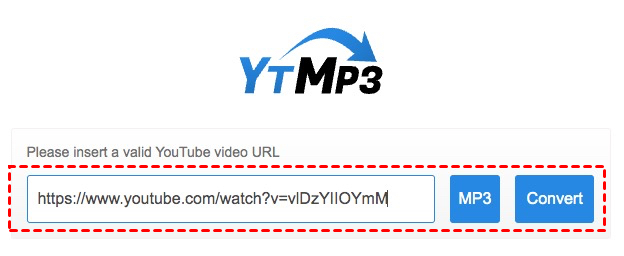
Шаг 3. После того, как видео будет преобразовано в файл MP3 > нажмите на Скачать сохранить его на ПК.
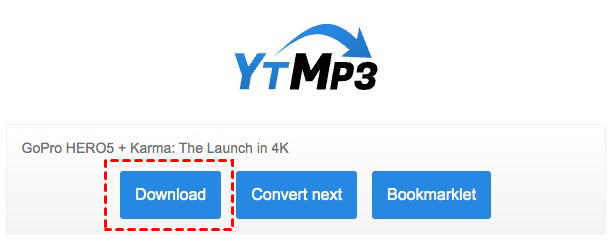
Если вы хотите перенести несколько музыкальных файлов с компьютера на iPhone, вы можете перейти по ссылке Часть 2 чтобы узнать лучший метод.
Способ 3. Как конвертировать видео в аудиофайл с помощью ToMP3.cc
ToMP3.cc также является надежным выбором для конвертации видео в MP3 для iPhone. Он позволяет вам искать нужное видео по ссылке или ключевому слову в Интернете. Вот руководство по его использованию:
Шаг 1. Скопируйте URL-адрес видео > Затем посетите ToMP3.cc Веб-сайт.
Шаг 2. Вставьте скопированный URL-адрес в это поле > Нажмите Начинать.
Шаг 3. Среди вариантов различных форматов выберите формат MP3 > Нажмите кнопку Кнопка «Конвертировать» начать.
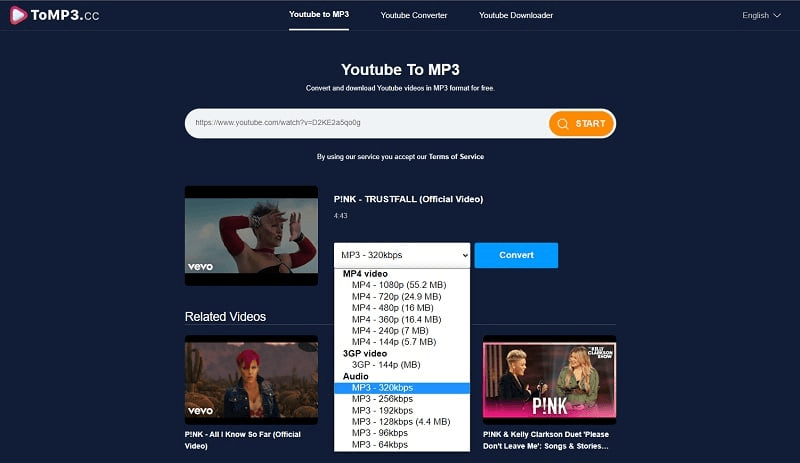
Способ 4. Как конвертировать и скачивать видео в MP3 с помощью FLVTO
FLVTO похож на YTmp3 по работе, настройке и функциональности. Вы можете конвертировать видеоформаты онлайн без загрузки или установки какого-либо программного обеспечения. Однако FLVTO может показывать вам рекламу, когда вы нажимаете кнопку «Конвертировать». Если вас это не беспокоит, вы можете прочитать следующие шаги:
Шаг 1. Перейдите на сайт ФЛВТО.
Шаг 2. Скопируйте ссылку на видео и вставьте URL-адрес в поле.
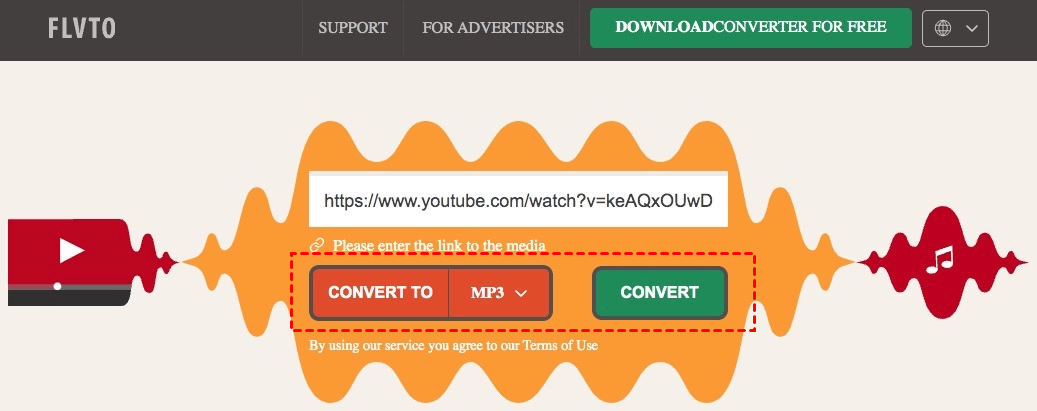
Шаг 3. Выберите МП3 как выходной формат > Нажмите Конвертировать.
Шаг 4. Затем нажмите Скачать кнопку сохранения преобразованного файла.
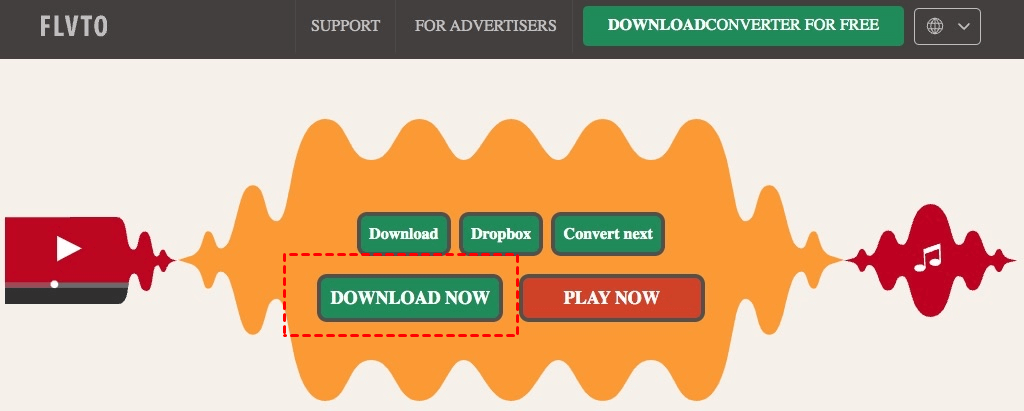
Часть 2. Как перенести MP3 с компьютера на iPhone
После того, как вы загрузили файлы MP3 на свой компьютер, вы можете задаться вопросом, как быстро и легко перенести их на свой iPhone. В этом случае вы можете использовать бесплатный Инструмент для переноса данных iPhone называется FoneTool.
В отличие от сложного интерфейса iTunes, FoneTool имеет удобный интерфейс и может выполнить задачу передачи всего за несколько щелчков мыши. И процесс передачи не зависит от подключения к Интернету.
- ▶ Высокая скорость передачи. Например, перенос более 1000 композиций можно завершить за 10 минут.
- ▶ Профессиональная функция переноса. Помимо музыки, он также поддерживает передачу рингтонов, фотографий, музыки, видео и т. д.
- ▶ Гибкие возможности перевода. В отличие от iTunes, FoneTool также позволяет переносить музыку с iPhone на компьютер или с одного iPhone на другой.
- ▶ Нет ограничений по Apple ID. Вы можете переносить данные между разными учетными записями и делиться ими с членами своей семьи.
- ▶ Никакой потери данных. Он гарантирует качество музыки и не удаляет существующие файлы на вашем iPhone.
Теперь загрузите FoneTool и приступайте к переносу музыки с компьютера на iPhone.
Скачать бесплатное ПО Win 11/10/8.1/8/7/XP
Безопасная загрузка
Шаг 1. Подключите iPhone к ПК > Запустите FoneTool на компьютере.
Шаг 2. Выберите Перевод по телефону на левой панели > Перейти к С ПК на iPhone > Щелкните Начать передачу.
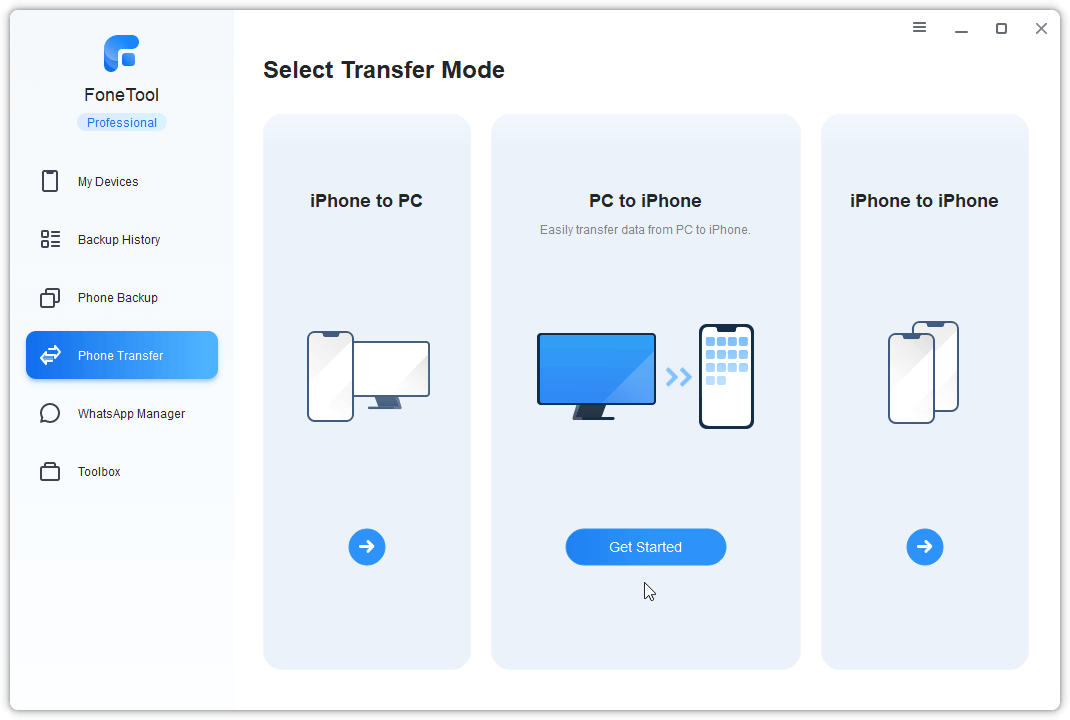
Шаг 3. Нажмите кнопку значок папки > Найдите и откройте папку, в которой сохранены преобразованные файлы MP3 > Выберите музыку и щелкните Открыть.
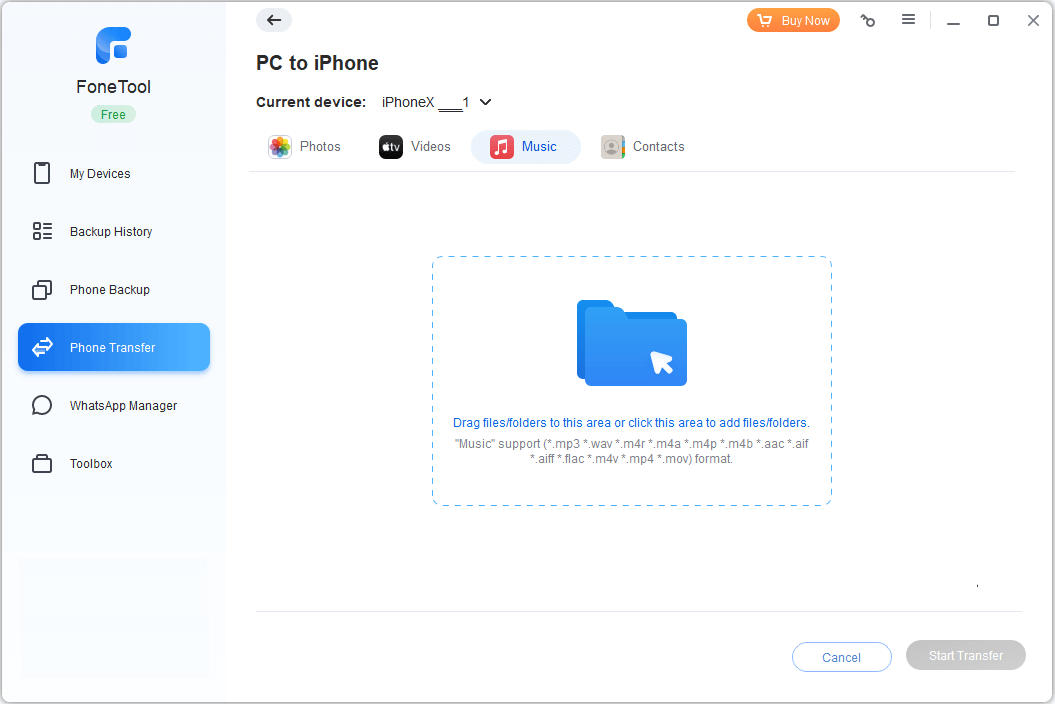
Шаг 4. Когда вы выбрали всю нужную музыку > Нажмите Начать передачу чтобы начать процесс.
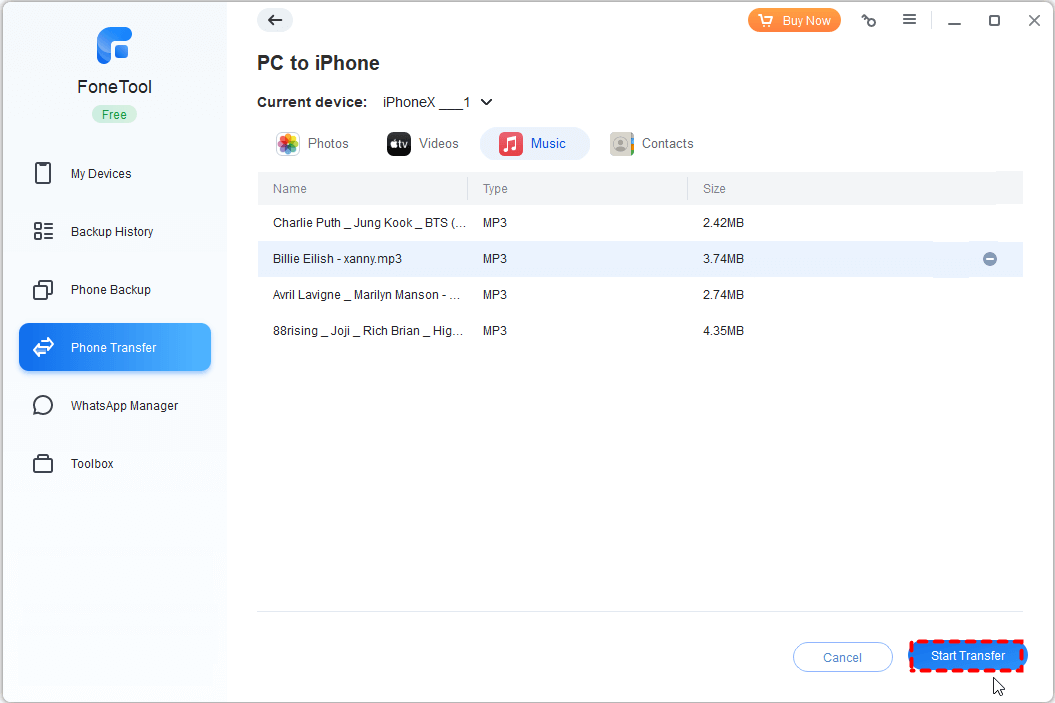
Часть 3. Как конвертировать MP3 в M4R в качестве рингтонов для iPhone
Обратите внимание, что файлы рингтонов, поддерживаемые iPhone, имеют формат M4R, что означает, что ни ваши видео, ни файлы MP3 не могут быть напрямую установлены в качестве рингтонов iPhone. Как профессиональный инструмент управления данными iPhone, FoneTool также предоставляет функцию создания рингтонов.
Этот создатель рингтонов может напрямую конвертировать файлы MP4 и MP3 в формат M4R, необходимый для рингтонов iPhone.
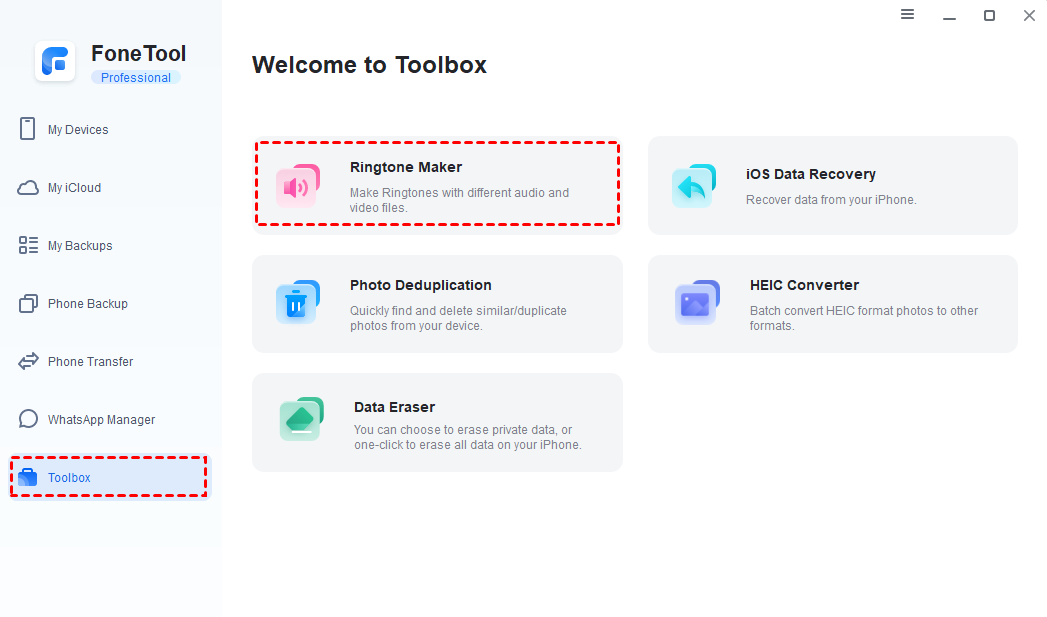
![]() Вы можете проверить поддерживаемые форматы медиафайлов:
Вы можете проверить поддерживаемые форматы медиафайлов:
FoneTool может конвертировать несколько медиафайлов в рингтоны iPhone (M4R), включая .MP3 .M4A .M4R .WMA .WAV .RM .MDI .MKV .FLAC .WEBM .AAC .MP4 .FLV .RMVB .MOV .F4V .MTV .SWF .AVI .OGG .APE.
После того, как вы установили песню в качестве рингтона на iPhone, откройте Настройки iPhone > Звуки и тактильные ощущения > Рингтонпроверьте и выберите песню, чтобы установить ее в качестве рингтона на iPhone.
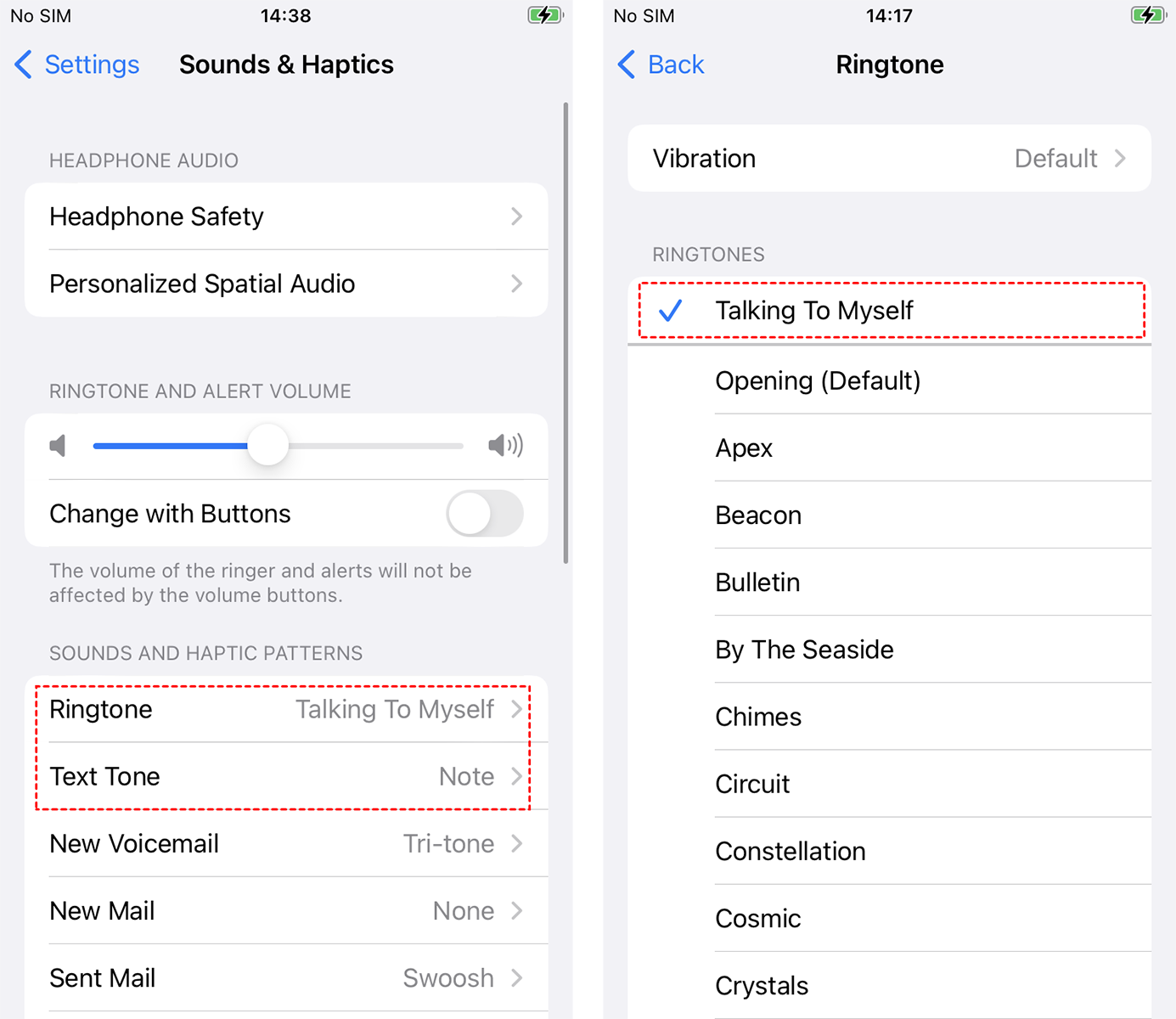
Заключение
Вот и все о том, как конвертировать видео в MP3 и как переносить музыку с компьютера на iPhone. В статье выше упоминаются 4 метода извлечения музыки из видео. Вы можете выбрать понравившийся вам метод. Кроме того, если вам нужно перенести большой объем музыки с компьютера на мобильный телефон, FoneTool обеспечивает самую высокую скорость и простую работу. Он также может помочь вам персонализировать рингтоны iPhone. Если вам интересно, попробуйте прямо сейчас!
FoneTool — универсальный менеджер данных iPhone
Переносите, создавайте резервные копии и управляйте данными на iPhone, iPad и iPod touch простым и удобным способом.
-

Совместимо с iOS 18
 iPhone 15 поддерживается
iPhone 15 поддерживается